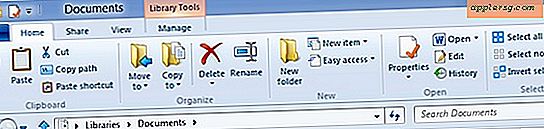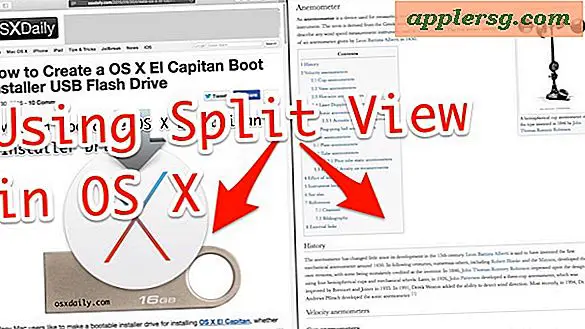Sådan kombineres to videoer side om side
Elementer, du har brug for
2 videoer at kombinere sammen
Videoredigeringsprogram
Computer
At kombinere to videoer side om side kaldes også en split-screen-effekt, fordi den adskiller den enkelte skærm i to mindre skærme med to separate videoer ved siden af hinanden. Du kan adskille dem lige fra midten af skærmen eller have en video mere dominerende end den anden. Du kan placere og beskære dem på den måde, du vil, så længe de passer til den oprindelige skærms rektangulære form. Ofte har videoerne sort baggrund for mellemrum, der ikke er dækket af nogen af de to videoer.
Åbn dit videoredigeringsprogram, og importer derefter de to videoer, du vil bruge til splitskærmen. Nogle af de mest populære videoredigeringsprogrammer til at kombinere videoer og skabe split-screen effekter inkluderer Adobe Premiere Pro, Final Cut Pro, Sony Vegas og Avid Media Composer. Du kan også bruge de oprindelige pc- og Mac-programmer Windows Movie Maker og iMovie til processen.
Klik på knappen "Importer", som normalt findes under menuen "Filer". Dine importerede videoer vises i vinduet "Import" eller "Projekt". Knappenavne og deres placeringer kan variere afhængigt af det anvendte videoredigeringsprogram, men deres grundlæggende redigeringsfunktioner forbliver meget ens.
Træk den første video ind i det første videospor i din "Editing Timeline". Denne tidslinje er den del, hvor faktisk redigering sker.
Træk den anden video ind i det andet videospor i din "Editing Timeline."
Afslut din idé om, hvordan du kombinerer de to videoklip sammen på din skærm. Dette inkluderer, hvordan du skal beskære hvert klip, og hvis du har til hensigt at reducere eller øge dets skala, så de to klip passer bedre på den originale skærm.
Klik på den første video i din "Editing Timeline" for at fremhæve den. Brug "Beskær" -valget, som typisk er tilgængeligt ved at højreklikke på videoklippet eller vælge "Beskær" -knappen eller dets tilsvarende under programmets menu eller videoredigeringsværktøjer. Brug "Preview Monitor" til at kontrollere, hvordan din video ser ud.
Monter din video på den ene del af skærmen. Som eksempel og vejledning til en delt skærm skal du blot kombinere de to videoer sammen for at dække skærmen lige meget med dem. For eksempel kan du placere den første video på venstre side af skærmen. Du kan også ændre dens "Skala", som giver dig mulighed for at få videoen til at se større eller mindre ud. Ændring af videoens position på skærmen og dens skala er normalt valgmuligheder, der findes i det samme område, hvor du vælger "Beskær".
Klik på den anden video i din "Editing Timeline" for at fremhæve den. Skaler og beskær det, som du gjorde det på den første video, men placer det på højre side af skærmen.
Foretag enhver nødvendig justering på begge videoer, indtil du ser det ønskede look til din split-screen effekt.
Gengiv din redigerede video, så programmet kan generere den endelige video komplet med de effekter, du har lavet.
Eksporter din video ved hjælp af ethvert populært filformat som MOV, MP4, WMV eller AVI.
Tips
Hvis du vil have de to klip side om side, der lige optager pladsen på den originale skærm, og du ikke vil beskære det, kan du forvente, at der vil være en markant sort skærm, der fungerer som en baggrund i din split-screen-video. Du skal beskære dine to videoklip, så de kan passe til formen på din originale skærm, hvis du vil minimere eller fjerne den sorte baggrund omkring split-screen-videoen. Nogle computere og videoredigeringsprogrammer giver gengivelse i realtid eller næsten i realtid. Denne gengivelsesproces sker i baggrunden, mens du fortsætter med at redigere dit projekt. Dette gør det hurtigere og mere bekvemt for dig at se din endelige video med de anvendte effekter.




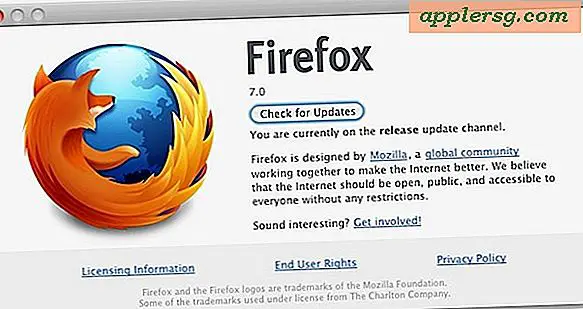
![To nye iPad 'Verse' reklamer løbende: Yaoband & Jason [Video]](http://applersg.com/img/ipad/305/two-new-ipad-verse-commercials-running.jpg)